Vi vet alle at Microsoft introduserte Windows Metro UI-apper i Windows 8. Ved å bruke den kan vi laste ned favorittappen vår, fra Windows Store, direkte til Windows. Det kan imidlertid skje til tider at nedlastingen ikke fullføres, og du får følgende feilmelding:
Kjøpet ditt kunne ikke fullføres. Noe skjedde, og kjøpet ditt kan ikke fullføres

I denne artikkelen vil vi vise deg hvordan du kan feilsøke problemet og løse problemet. Min takk til Anand Khanse, MVP, for å foreslå flere av følgende feilsøkingstrinn.
Mange brukere står overfor “Kjøpet ditt kunne ikke fullføres” feil, mens noen ganger brukere til og med kan få i tillegg, en feilkode som 0x80070422. Denne feilen mottas gratis så vel som for betalte apper. Imidlertid trenger denne typen feil lignende behandling. Du trenger ikke å utføre alle disse forslagene. Bare se hvilken som hjelper deg.
- Først og fremst må du kontrollere at du har angitt riktig region, klokkeslett og dato. Endre innstillingene om nødvendig.
- Kjør systemfilkontrollen for å verifisere integriteten til systemfilene dine. Start på nytt.
- Tøm deretter appbufferen og se om dette hjelper.
- Når du fortsetter, kan du kjøre feilsøkingsprogrammet for Windows-appen og feilsøkingsprogrammet for Windows Update for å se om det hjelper deg. Dette løser problemer angående oppløsning, drivere, Windows Update-problemer osv.
Etter å ha gjort dette, kan du gå videre og se om noen av disse løsningene hjelper deg:
Bytt til lokal konto fra Microsoft-konto eller omvendt
1. trykk Windows Key + I på skrivebordet, klikk på Endre PC-innstillinger.
2. Navigere til Brukere i LHS, og klikk deretter under brukerkontoen din Bytt til en lokal konto. Det er det. Start på nytt, og problemet ditt bør løses nå.
Start Windows-oppdateringer på nytt
1. trykk Windows Key + Q, type cmd. Plukke Ledeteksten fra søkeresultatene.
2. Høyreklikk på Ledeteksten, fra bunnalternativer, velg Kjør som administrator.
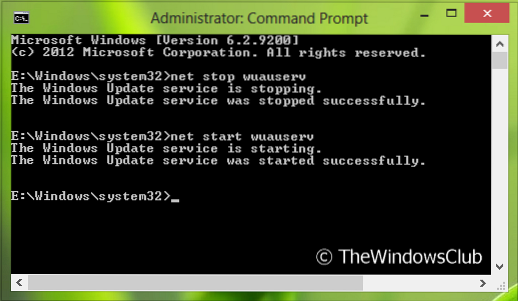
3. Kjør nå disse kommandoene en etter en:
- nettstopp wuauserv
- nettstart wuauserv
Start på nytt en gang, kanskje du ikke opplever problemet igjen. Hvis du fremdeles står overfor problemet, kan du prøve neste forslag.
Sørg for at Windows Update-tjenesten starter automatisk
Som standard er Windows Update-tjenesten satt til å starte automatisk. Men hvis du har endret noen innstillinger, kan du tilbakestille Windows Update-innstillingen til standardinnstillingen via kontrollpanelet eller utføre følgende trinn:
1. trykk Windows-tast + R , type tjenester.msc i Løpe dialogboks. Klikk OK.
2. Fra Tjenester vindu, se etter Windows-oppdatering siden du står overfor problemet, kan det ha det Funksjonshemmet eller Håndbok Oppstartstype.
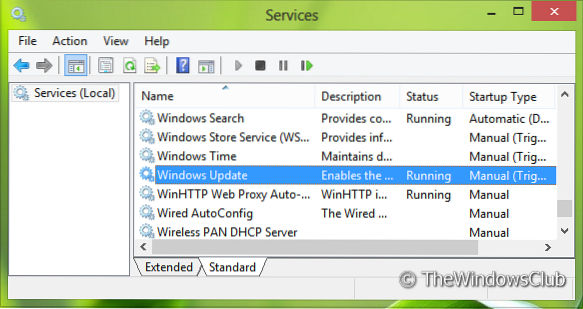
3. Dobbeltklikk på den samme tjenesten for å endre dens Oppstartstype. Å velge Automatisk fra rullegardinlisten som vist. Klikk Søke om etterfulgt av OK.
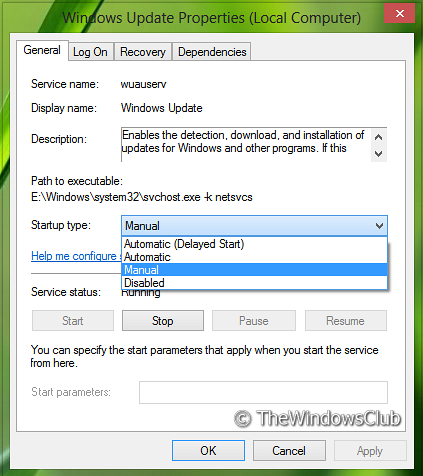
Start på nytt. Forhåpentligvis vil du ikke lenger støte på problemet.
Gi oss beskjed hvis dette innlegget hjelper deg, og i så fall hvilken løsning som hjalp deg.
Disse innleggene kan også interessere deg:
- Fix: Dette programmet ble ikke installert, feilkode 0x8024001e
- Feilkode 0x8024600e når du prøver å installere eller oppdatere Windows Store-apper
- Fix: Noe skjedde, og denne appen kunne ikke installeres. Feilkode 0x80073cf9
- Korriger: Kan ikke installere apper fra Windows Store
- Feilsøke og fikse appsproblemer med feilsøkingsprogrammer for Windows 8.

 Phenquestions
Phenquestions


